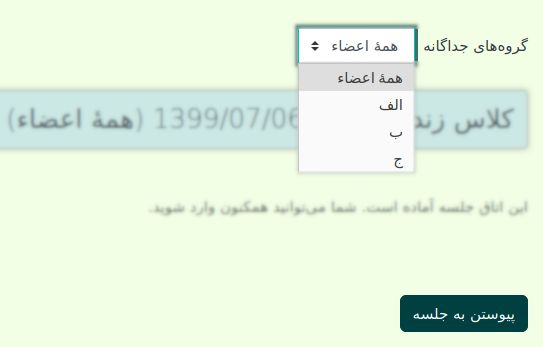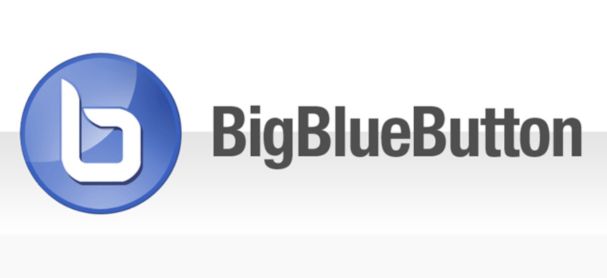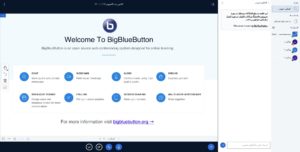تنظیمات برگزاری کلاس زنده در محیط bbb به ادامه مطلب بروید.
بیگ بلو باتن (big blue button) یک نرم افزار اُپن سورس است که برای استفاده رایگان موجود و قابل دسترس است؛ که به اختصار آن را bbb نیز میگویند.
«بیگبلوباتن» به این منظور ساخته شده است که امکان ارتباط همزمان (صوتی، تصویری) چندین نفر را همزمان می دهد.
همه میتوانند پای تخته چیزی بنویسند یا صفحه کامپیوتر خود را نمایش دهند.
اضافه کردن فعالیت بیگبلوباتن در سامانه درس افزار
جهت برگزاری کلاس زنده در سامانه درس افزار لازم است استاد از
قسمت ” اضافه کردن یک فعالیت یا منبع ” بیگبلوباتن را انتخاب کند.
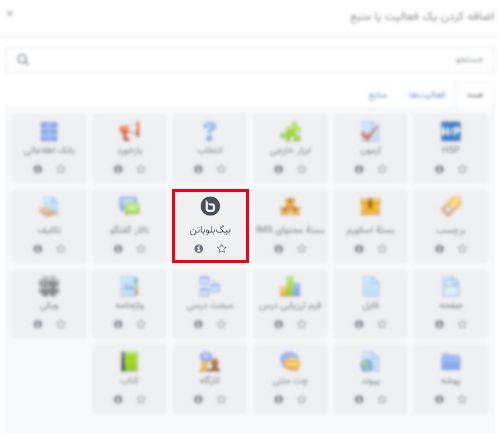
رعایت نکات زیر برای راه اندازی کلاس زنده ضروری است.
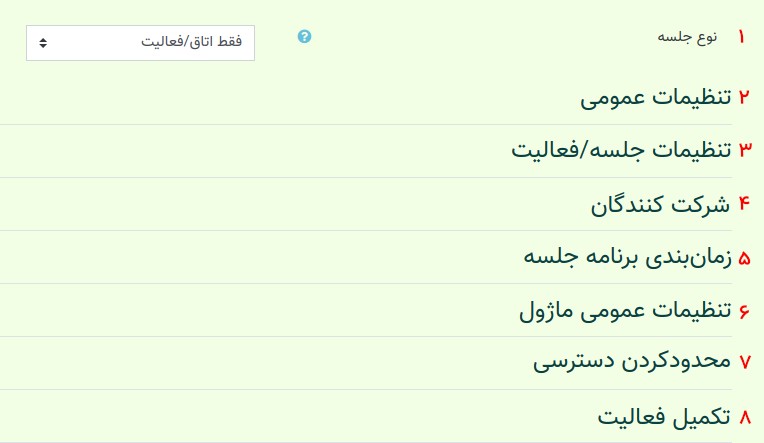
۱) نوع جلسه را روی گزینه دوم قرار دهید.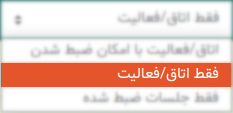 همکاران محترم:
همکاران محترم:
لطفا از ضبط شدن اتوماتیک در بیگبلوباتن استفاده نفرمایید! چرا؟
به نکات زیر توجه بفرمایید:
الف) حفظ منابع سِرور و عدم اختلال در شبکه موسسه
ب) به دلیل محدودیت در حجم و نگهداری فایلها تنها دو هفته روی سِرور میماند.
راه حل:
اگر نیازمند ضبط کلاس خود هستید؛
پیشنهاد ما استفاده از نرمافزار OBS است.میتوانید صفحه کلاس زنده را ضبط کرده و در انتها حجم آن را نیز کم (Handbreak) کنید. (تا مخاطب بتواند دانلود و استفاده کند)
سپس روی پوشه www خودتان آپلود کرده و لینک آن را در صفحه درس بگذارید.
تا هر زمانی شما از روی سِرور پاک نکنید فایلها در اختیار مخاطبان است!
۲) در بخش تنظیمات عمومی، نام اتاق جلسه مجازی را با فرم کلی زیر بنویسید.
کلاس زنده اسم درس–تاریخ
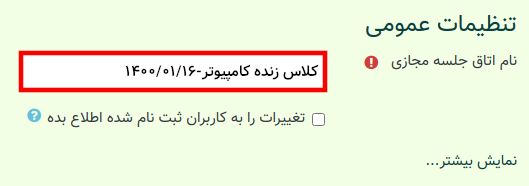
اگر تیک گزینه ” تغییرات را به کاربران ثبتنام شده اطلاع بده ” را بزنید به دانشآموزان ایمیل ارسال خواهد شد. البته ضرورت ندارد!
زیرا در قسمت رویدادهای نزدیک در صفحه ابتدایی سامانه برای آنها نمایش داده میشود.
اگر روی گزینه ” نمایش بیشتر ” کلیک کنید:
میتوانید توضیحاتی در مورد اینکه در این جلسه چه مطالبی تدریس خواهد شد را یادداشت بفرمایید.
این توضیحات برای مخاطب و در آینده برای خودتان مفید خواهد بود.
۳) در این قسمت میتوانید سر فصل نکات بیان شده در این جلسه را برای مخاطبتان بنویسید.
الزامی است:
تیک مربوط به گزینه ” منتظر مجری جلسه بودن ” را حتما بزنید!
اگر این تیک را نزنید دانشآموزان قبل از ورود استاد میتوانند وارد کلاس شده و با هم گفتگو و چت کنند!
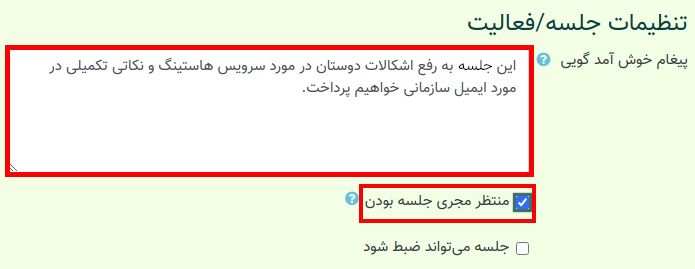
۴) در این قسمت نقش (مجری یا مشاهدهکننده) مخاطبتان در زمان کلاس زنده را میتوانید تعیین بفرمایید.
اگر استاد بخواهد میتواند بر اساس Role یا User به فرد یا افرادی نقش مجری بدهد.
این نقش باعث میشود دسترسیهای آنها همانند خود استاد در کلاس زنده شود؛ یعنی قابلیت اشتراک گذاری صفحه، آپلود فایل و… را دارند.
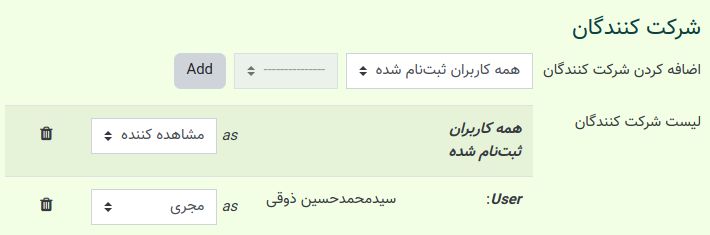
۵) یکی از قسمتهای مهم تعیین زمان کلاس است.
با توجه به برنامه ای که توسط واحد آموزش خدمت همکاران و دانشآموزان ارائه میشود این زمان را تنظیم بفرمایید.
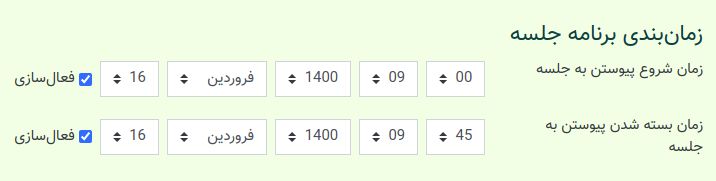
۶) قابل توجه همکاران پویش:
اگر کلاس زنده برای گروه خاص نیست!
یعنی محدودیت شرکت کننده بین اعضا به صورت کلاس (الف، ب، ج) یا دورهای (۶۳، ۶۴، ۶۵) ندارید؛
گزینه نحوه گروه بندی را روی بدون گروهبندی قرار دهید.
در غیر این صورت پیشفرض باید روی گروههای جداگانه باشد.
۷) در این قسمت با توجه به برنامه اعلام شده از سوی واحد آموزش محدودیت کلاس الف، ب، ج را با استفاده از گروه اعمال بفرمایید.
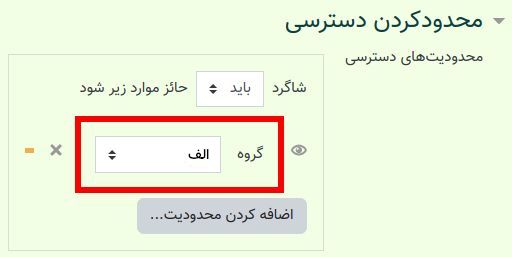
به دلیل شرایط و قوانین کلاسهای زنده که باید هر ۴۵ دقیقه فقط برای نیمی از دانش آموزان باشد.
اساتید محترم بعد از ورود به محیط کلاس زنده دقت به نام افراد شرکتکننده با توجه به لیست کلاسی داشته باشند.
۸) با توجه به نکاتی که در دوره آموزشی تابستان بیان کرده بودیم اگر این قسمت را تعیین کنید، میتوانید فعالیت بعدی که در سامانه قرار میدهید را به مشاهده این فعالیت محدود کنید.
نکته اول:
برای هر زنگ کلاس زنده باید تنظیمات بالا را با دقت انجام دهید تا دانش آموزان متوجه لینک ایجاد شده کلاس شوند و بتوانند در آن شرکت کنند.
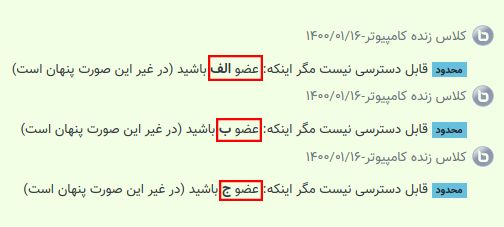
نکته دوم:
وقتی یک فعالیت ایجاد میکنید مانند بیگبلوباتن و یا هر مورد دیگری.
اگر از آن فعالیت چندین بار با تنظیمات مختلف نیاز دارید، میتوانید برای سهولت در کارتان از قسمت ویرایش آن فعالیت به هر تعدادی خواستید تکثیر (کپی) کرده و پیکربندی آن را تغییر دهید.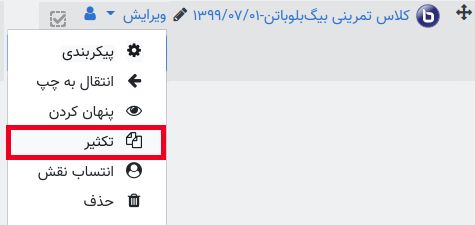 برای ورود به محیط کلاس از قسمت گروههای جداگانه گروه مورد نظر را تعیین کنید سپس روی پیوستن به جلسه بزنید.
برای ورود به محیط کلاس از قسمت گروههای جداگانه گروه مورد نظر را تعیین کنید سپس روی پیوستن به جلسه بزنید.